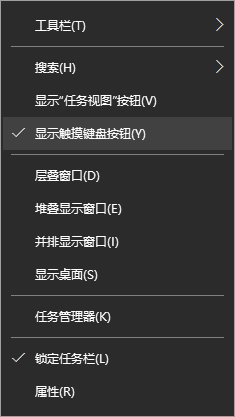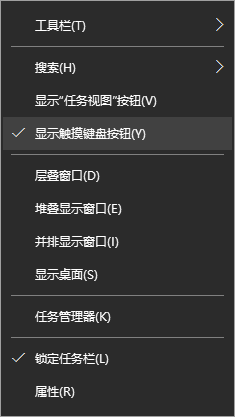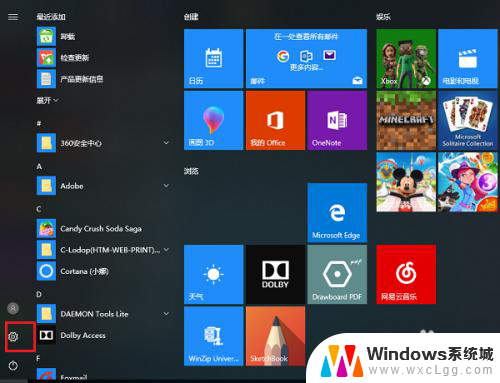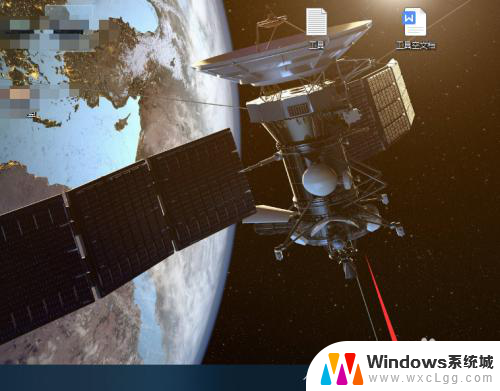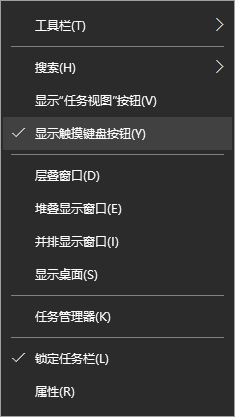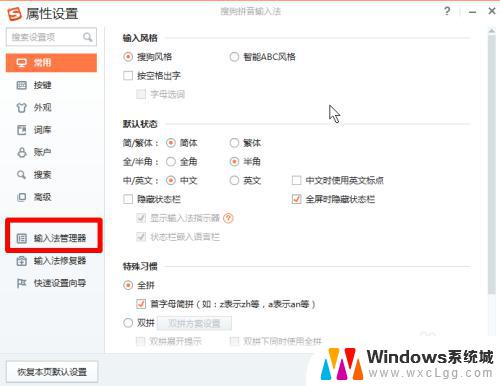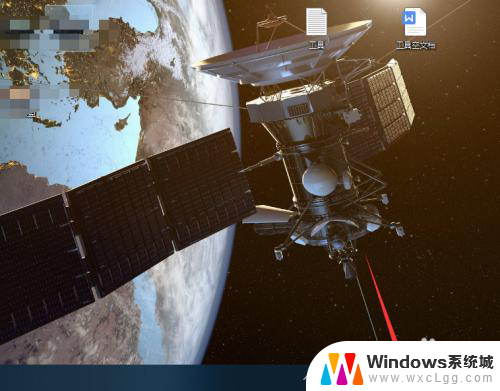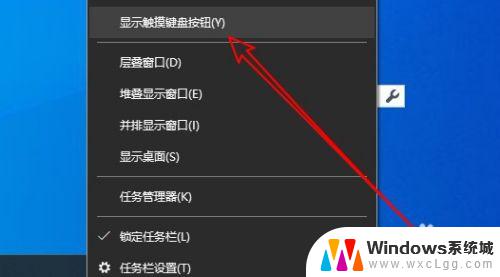window自带输入法 win10自带输入法如何启用
更新时间:2024-01-26 10:09:23作者:xtang
在如今的信息时代,电脑已经成为我们日常生活中不可或缺的工具,而作为电脑操作的一项重要技能,熟练使用输入法显得尤为重要。在Windows 10操作系统中,自带的输入法更是为用户提供了便捷的输入方式。如何启用Win10自带输入法呢?下面我们就来一起了解一下吧。
具体步骤:
1.点击右下角输入法按钮,如图所示。

2.点击语言首选项。
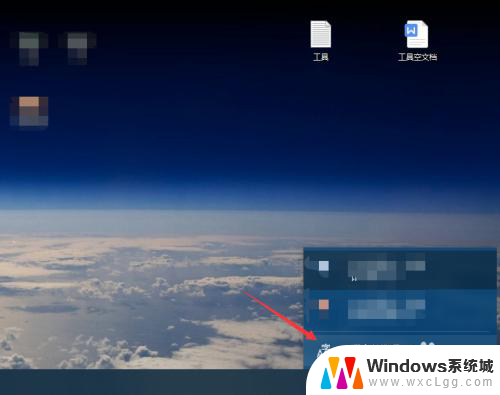
3.点击中文,选择选项。
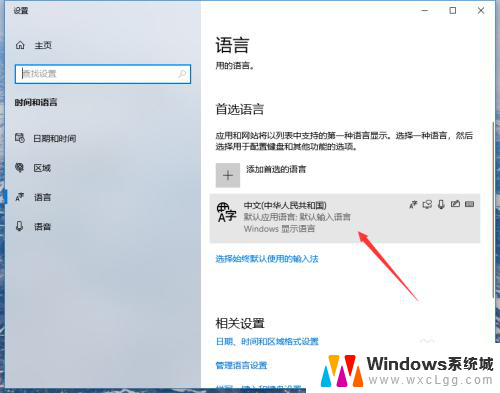
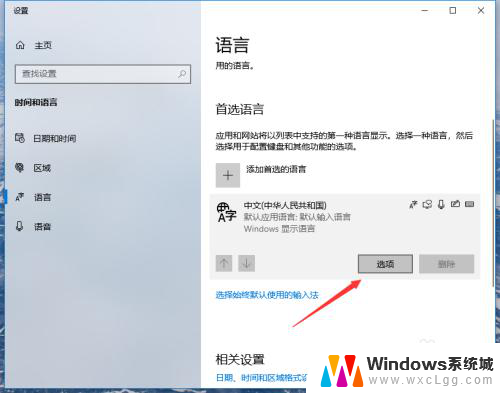
4.点击添加键盘。
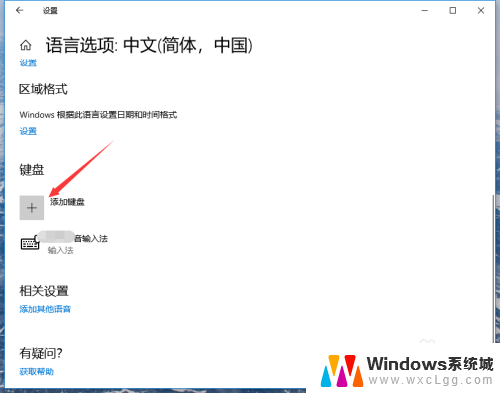
5.点击选择微软拼音。
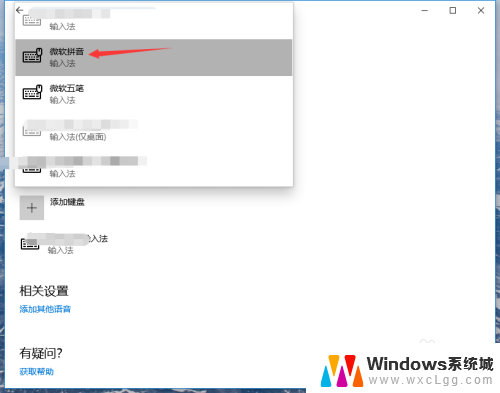
6.返回桌面,切换输入法即可打开自带输入法。
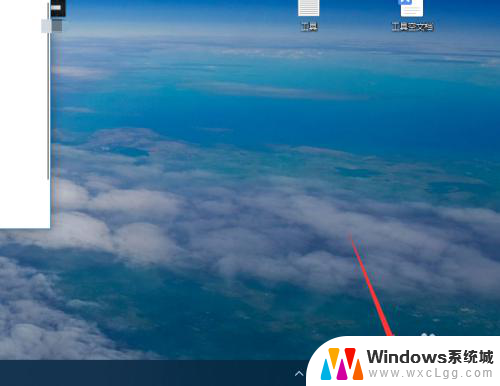
以上就是关于Windows自带输入法的全部内容,如果有遇到相同情况的用户,可以按照小编提供的方法来解决。